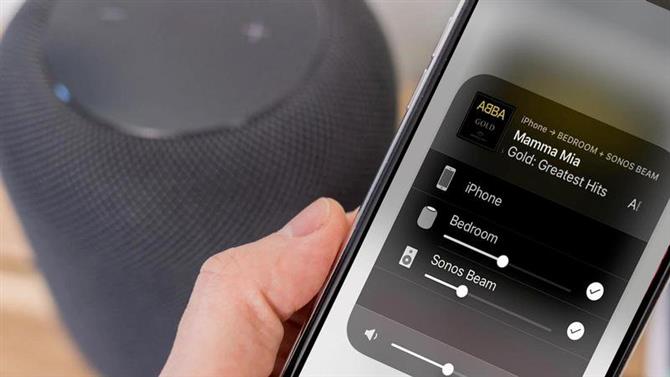Apple trochę się zawstydził, że HomePod został dostarczony bez niektórych kluczowych funkcji, które pierwotnie zostały obiecane, takich jak możliwość sparowania dwóch głośników HomePod ze sobą w celu uzyskania prawdziwego dwukanałowego dźwięku stereo.
Ta opcja stereo została wstrzymana, podczas gdy Apple pracowało nad AirPlay 2, zaktualizowaną wersją bezprzewodowego oprogramowania do przesyłania strumieniowego AirPlay, która została ostatecznie wydana w maju tego roku w ramach iOS 11.4 i macOS 10.13.6.
Połącz i dopasuj głośniki.
Oryginalny AirPlay działał tylko z jednym głośnikiem na raz, ale jedną z kluczowych cech AirPlay 2 jest możliwość połączenia wielu głośników w ramach systemu audio z wieloma pomieszczeniami, który pozwala na odtwarzanie muzyki w całym domu.
A oto prawdziwy nagłówek AirPlay 2, ponieważ AirPlay 2 zapewnia teraz „interoperacyjność” dla głośników wielopomieszczeniowych, co oznacza, że głośniki AirPlay 2 od różnych producentów będą teraz współpracować po raz pierwszy.

Które głośniki są zgodne z funkcją AirPlay 2 ?.
Sonos był jedną z pierwszych firm, które obsługują AirPlay 2 dzięki nowemu soundbarowi Beam (i jest tam również aktualizacja oprogramowania AirPlay 2 dla inteligentnego głośnika Sonos One).
Z niecierpliwością oczekujemy również na aktualizację AirPlay 2 dla linii Zipp od Libratone we wrześniu, a wielkie nazwiska, takie jak Bose i Bang & Olufsen, pracują również nad nowymi głośnikami AirPlay 2.
Tak więc, ze wszystkimi tymi głośnikami obsługującymi AirPlay 2, teraz możliwe jest umieszczenie Belki Sonos pod telewizorem w salonie, HomePod w sypialni – gdzie można również użyć Siri do sterowania innymi urządzeniami, takimi jak światła lub
Podłączanie głośników.
Zacznijmy od podstaw, wystarczy samodzielnie skonfigurować jeden HomePod.
Zostaniesz poproszony o przypisanie HomePod do konkretnego pokoju – przejdziemy teraz do sypialni – a po podłączeniu HomePod będzie on automatycznie wyświetlany w aplikacji Home w iOS 11.4 lub nowszym.
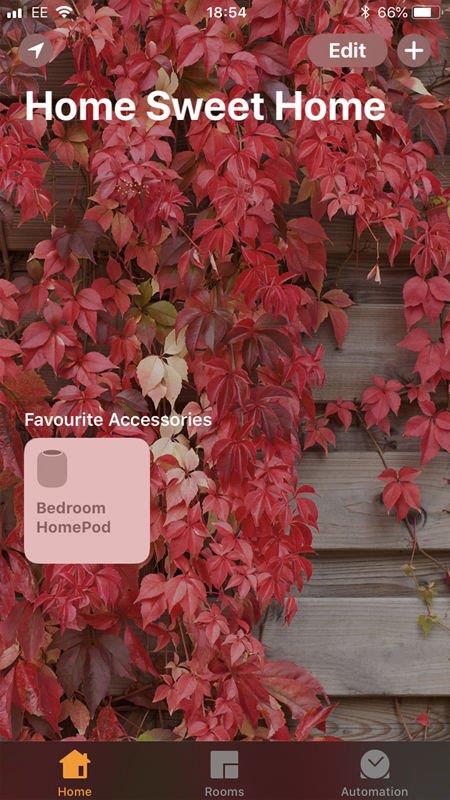
Teraz dodamy nową wiązkę Sonos – która, nawiasem mówiąc, jest wspaniałym małym głośnikiem, o jakości dźwięku wystarczającej do użycia jako główny głośnik w pokoju frontowym, a nie tylko jako soundbar do telewizora.
Aby początkowo skonfigurować wiązkę, musisz użyć aplikacji Sonos 'own Controller, a my użyjemy kontrolera, aby przypisać wiązkę również do salonu.

Beam używa kabla HDMI do podłączenia do telewizora, ale obsługa AirPlay 2 oznacza, że możesz także przesyłać muzykę i dźwięk do Beam z dowolnej aplikacji na iPhonie, iPadzie lub Macu.
Stuknij znak '+ ’ w prawym górnym rogu głównego okna aplikacji domowej, a następnie wybierz 'Dodaj akcesoria ’.
Wiązka zawiera małą ulotkę, na której wydrukowany jest specjalny 8-cyfrowy kod, dzięki czemu można zeskanować kod za pomocą aparatu urządzenia lub po prostu wpisać kod, aby dodać aplikację Beam do aplikacji domowej.
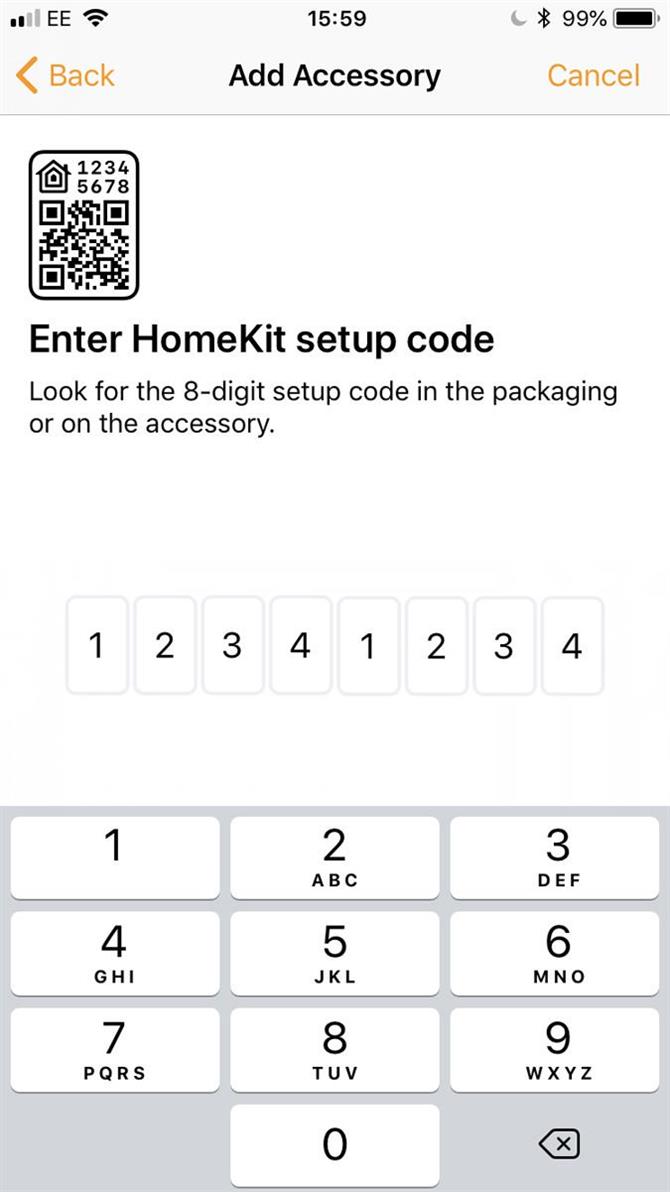
Apple oczywiście nie uważa, że kiedykolwiek będziesz chciał kupić dowolny głośnik inny niż cudowny HomePod, więc aplikacja Home po prostu odnosi się do Belki Sonos jako anonimowego 'Living Room Speaker ’.
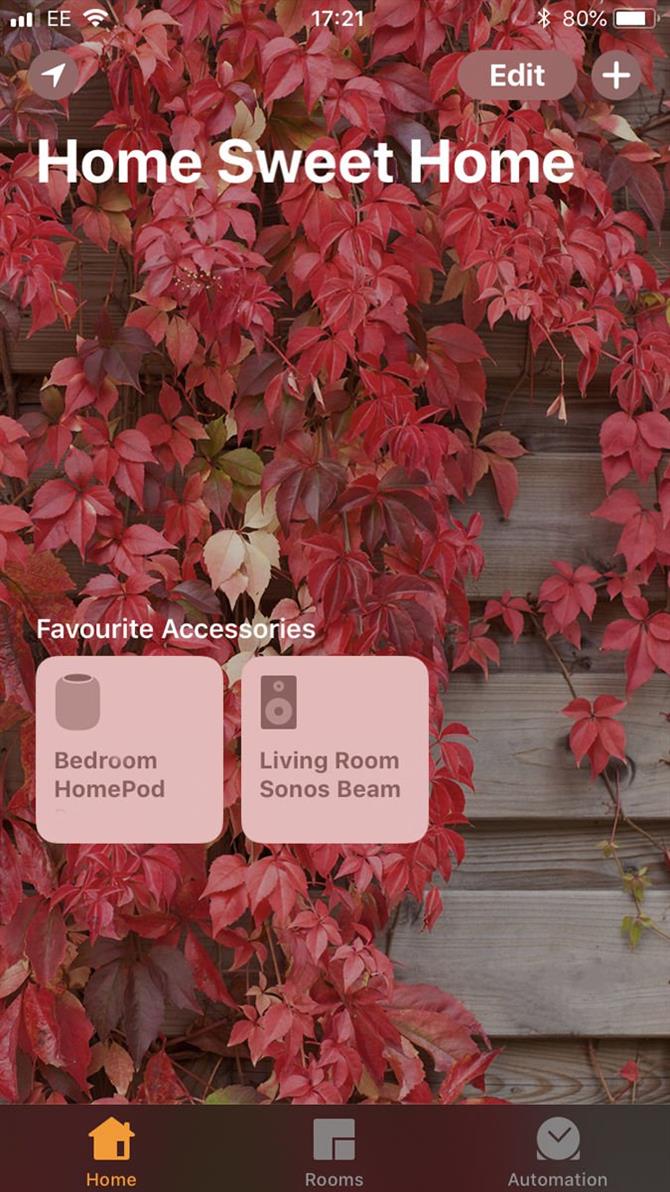
Odtwarzanie muzyki za pomocą AirPlay 2.
Teraz, gdy mamy poprawnie skonfigurowane dwa głośniki, widzimy, do czego naprawdę zdolny jest AirPlay 2.
Kliknij małą czerwoną ikonę AirPlay na dole ekranu aplikacji Muzyka, a zobaczysz głośniki AirPlay, które skonfigurowaliśmy.
Zobaczysz również, że głośnik Sypialnia jest wymieniony jako 'Not Playing „w osobnym małym polu poniżej – wrócimy do tego za chwilę, gdy AirPlay zacznie być naprawdę sprytny.
Wystarczy dotknąć ikony HomePod, aby rozpocząć odtwarzanie Mamma Mia na HomePod w sypialni.
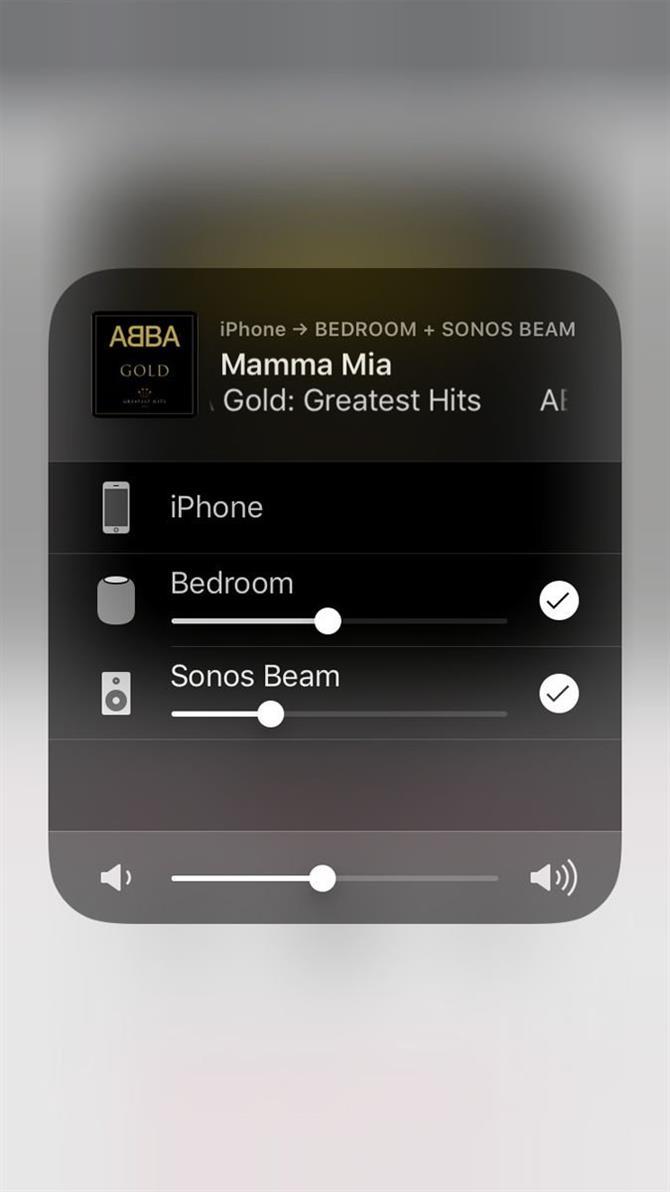
Większość systemów głośnikowych z wieloma pomieszczeniami może oczywiście to zrobić – ale po raz pierwszy mogliśmy to zrobić za pomocą głośników różnych producentów, dzięki uprzejmości AirPlay 2.
Kolejnym miłym akcentem jest możliwość regulacji głośności każdego głośnika indywidualnie za pomocą suwaków znajdujących się tuż obok nazwy głośnika lub w celu dopasowania obu głośników za pomocą kontrolki 'master ’ w dolnej części okna AirPlay.
Jak odłączyć głośniki
Jeśli chcesz oddzielić dwa głośniki w dowolnym momencie, możesz po prostu dotknąć jeszcze jednego głośnika, aby „rozgrupować ” je.
Odtwarzanie dwóch różnych utworów jednocześnie.
I tu właśnie AirPlay 2 zaczyna naprawdę wypróbowywać swoje rzeczy.
Jeśli masz abonament na usługę Apple Music, możesz użyć kontrolek głosowych Siri i po prostu powiedz: „Hej Siri, zagraj w” Prawdziwa miłość dla dziecka „autorstwa ojca Johna Misty.” HomePod jest domyślnym głośnikiem dla Apple Music, więc Real Love
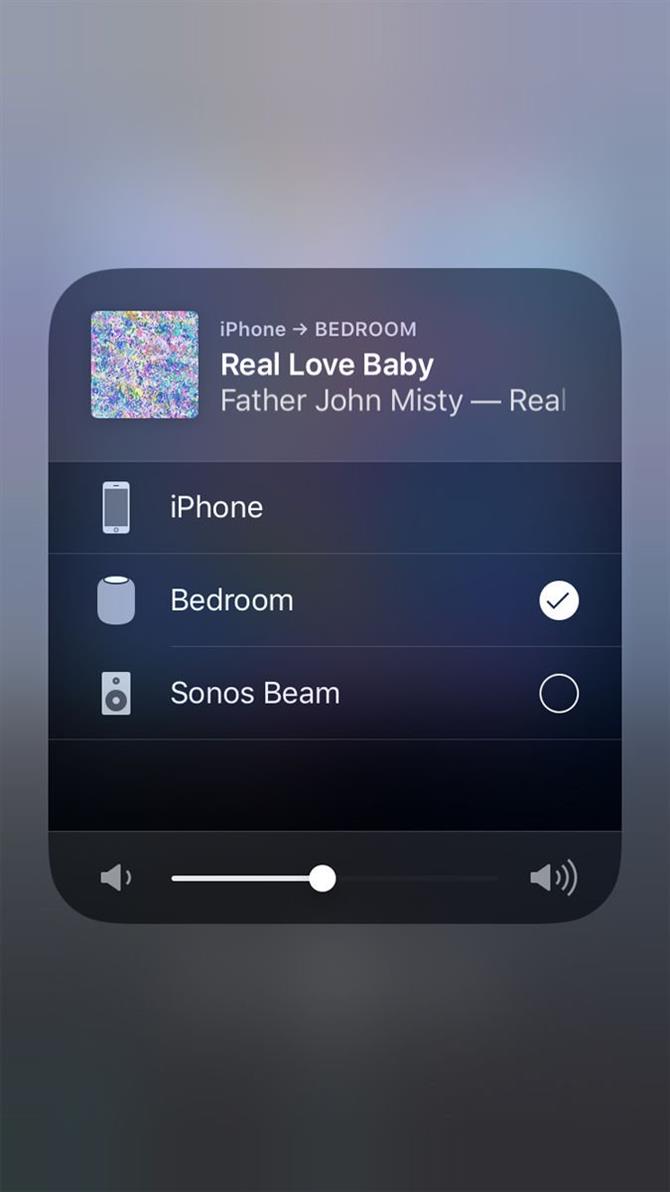
Ale wciąż mogę otworzyć aplikację Muzyka na moim iPhonie i używać kontrolek AirPlay do grania w Mamma Mia przez Belkę Sonos w salonie w tym samym czasie.
A kiedy się nad tym zastanowić, jest to naprawdę niesamowite.
Oczywiście HomePod jest bardzo zaprojektowany do użytku z Apple Music i nie możesz używać Siri do kontrolowania innych usług strumieniowych, takich jak Spotify czy Tidal, w ten sam sposób.
A AirPlay nie działa po prostu na urządzeniach z iOS.
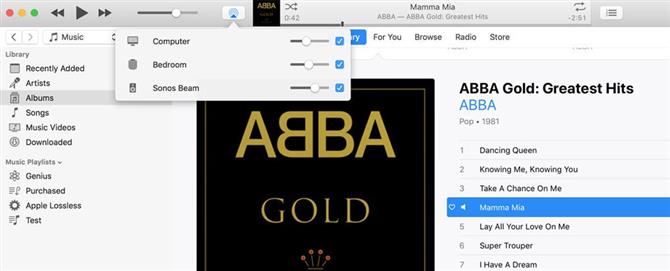
Po prostu kliknij ikonę AirPlay na pasku narzędzi iTunes, a zobaczysz HomePod i Sonos Beam dostępne do strumieniowego przesyłania muzyki.